يحدث أحيانًا أنه عند دخول بعض المواقع ، لا يتم عرض الأحرف الشرقية (الصينية ، الكورية ، اليابانية) ، وبدلاً من ذلك نرى مربعات أو علامات استفهام. هذا ليس من الصعب إصلاحه.
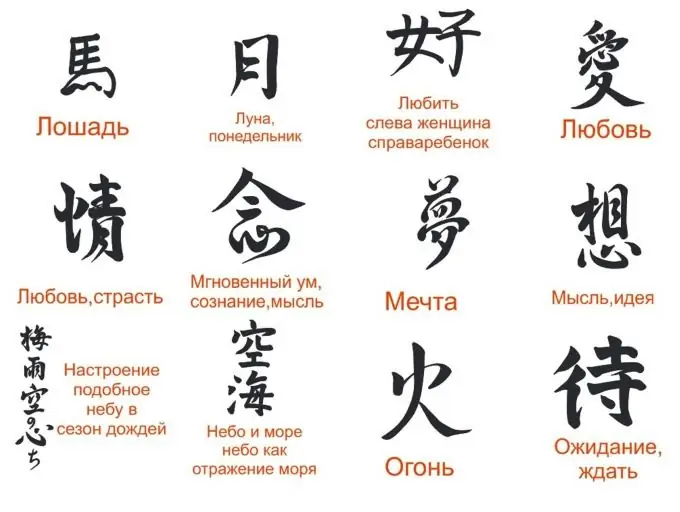
انه ضروري
- - كمبيوتر مع الوصول إلى الإنترنت؛
- - متصفح
- - قرص تثبيت نظام التشغيل.
تعليمات
الخطوة 1
تحقق مما إذا كان نظامك يدعم العرض الهيروغليفي. فيما يلي النصوص المكتوبة بلغات شرقية مختلفة. إذا رأيت مربعات أو علامات استفهام أو رموز أخرى لا معنى لها بدلاً من الكتابة الهيروغليفية ، فأنت لا تملك دعمًا لهذه اللغة. النص الصيني التقليدي المكتوب: 人 人生 來 自由 ,
在 尊嚴 和 權利 上 一律 平等。 نص ياباني:
す べ て の 人間 は 、 生 ま れ な が ら に し て 自由 で あ り 、
か つ 、 尊 厳 と 権 利 と に つ い て 平等 で あ る。
الخطوة 2
أدخل قرص تثبيت نظام التشغيل في محرك الأقراص. انتقل إلى "لوحة التحكم" ، ثم "الخيارات الإقليمية وخيارات اللغة" ، ثم حدد علامة التبويب "اللغات" وحدد المربع بجوار الأمر "تثبيت دعم اللغات ذات الكتابة الهيروغليفية". ثم انقر نقرًا مزدوجًا فوق الزر "موافق" ، وقم بتثبيت الملفات الضرورية. تحقق مرة أخرى إذا كان النظام يدعم الحروف الهيروغليفية. إذا لم يكن الأمر كذلك ، فأعد تشغيل الكمبيوتر.
الخطوه 3
افتح Terminal لتثبيت دعم kanji في نظام التشغيل Linux. لتمكين دعم لغات شرق آسيا ، قم بتثبيت حزم الخطوط. لتثبيت الخط الصيني التقليدي ، اكتب أمر تثبيت الحزمة ttf-arphic-bkai00mp ، لتثبيت الخط الصيني المبسط ، استخدم ttf-arphic-gbsn00lp ، للخط الكوري ، ttf-baekmuk ، وللخط الياباني ، ttf-kochi -مينشو. أدخل الأمر لتثبيت حزمة دعم اللغة بنفس الطريقة كما في المثال: # apt-get install ttf-baekmuk. أعد تشغيل جهاز الكمبيوتر الخاص بك.
الخطوة 4
قم بتنزيل البرنامج لمحاكاة قرص تثبيت نظام التشغيل Windows ، إذا لم يكن لديك لتثبيت دعم الهيروغليفية - https://letitbit.net/download/4240.4f00f8c05454aaa8099db6ca66/uiso9_pe.ex … قم بتشغيل ملف التثبيت وتثبيت البرنامج على جهاز الكمبيوتر الخاص بك. عند بدء التشغيل ، سيتم إنشاء محرك أقراص افتراضي على الكمبيوتر. قم أيضًا بالتنزيل هنا https://letitbit.net/download/bd4fdb38dc/CJK_for_WinXP.zip.html صورة قرص نظام التشغيل. سوف تحتاجه لتثبيت دعم الهيروغليفية. على اختصار القرص الجديد في نافذة البرنامج ، انقر بزر الماوس الأيمن ، وحدد أمر التحميل ، وحدد الصورة التي تم تنزيلها وانقر على "موافق". ثم كرر الخطوة الثانية تمامًا.






